В данном руководстве рассматривается прошивка, на примере конкретной модели.
Если ваша модель смартфона отличается от SM-A015F, дополнительно ознакомьтесь
с доступными по ней материалами. Чтение рекомендаций или даже простых отзывов
от пользователей поможет вам избежать ошибок, которые совершили другие.
Тем не менее, сам процесс будет выглядеть одинаково на любом смартфоне Samsung.
Отказ об ответственности
Информация представлена в ознакомительных целях и не может рассматриваться,
как руководство к действию. Всё что вы делаете, вы делаете на свой страх и риск.
Не прошивайтесь без необходимости !
Если всё работает хорошо, то может не нужно ничего менять?
Меры предосторожности
Если вы недостаточно опытны, то эти рекомендации для вас:
- Перед началом прошивки извлеките SD карту, чтобы не подвергать риску данные
- Убедитесь, что кабель в исправном состояниии плотно подключен
к задним разъёмам системного блока. Воздержитесь от использования USB хаба. - Процесс прошивки нельзя прерывать. Если от вас не требуется непосредственного
вмешательства, не прикасайтесь к устройству и не производите с ним никаких
действий. Это может привести к зависанию или случайному отсоединению кабеля. - Зарядите аккумулятор хотя бы наполовину.
- Если нет ПК с ИБП, прошивайтесь с ноутбука.
- Путь к файлам с прошивкой не должен содержать кириллицу.
- Используйте облачные сервисы для архивации данных или
делайте резервные копии с помощью специальных программ.
✅ как прошить телефон андроид через компьютер | прошивка android
- Ни при каких условиях, не ставьте прошивку с версией загрузчика ниже той,
которая установлена в данный момент. Скорей всего слетят IMEI, может еще
и серийник. Если не получится восстановить, придётся менять материнскую плату.
- Убедитесь что помните свой пароль от аккаунта Google и Samsung,
поскольку потом вы просто не сможете пройти процедуру аутентификации.
Если вы забыли пароли, или например, продаёте своё устройство другому
человеку, то удалите все привязанные к нему учётные записи.
FAQ
• Какой кабель подойдёт?
Оригинальный или его качественный аналог.
• Устройство не опознано, что делать?
Все проблемы подключения по USB решаются установкой комплекта
драйверов от Samsung. Никакие другие драйвера или системные утилиты,
вроде «adb» и «fastboot», для прошивки через Odin не нужны.
• Почему драйвера Samsung не подписаны?
С цифровой подписью всё в порядке. Если на вашем ПК стоит Windows 7
Service Pack 1, то скорей всего, ваши протоколы шифрования цифровых
подписей уже устарели. Требуется установка пакета обновления KB3033929.
• Чем стоковая прошивка отличается от кастомной?
Стоковая ( оригинальная ) — это прошивка, которая изначально
устанавливается заводом производителем на свои устройства.
Кастомная ( модифицированная ) — это переработанная версия
Как ПРОШИТь Любой Samsung НАЧИСТО│ПОЛНАЯ ИНСТРУКЦИЯ
оригинальной прошивки, изготовленная неофициально. Как
правило, с целью улучшить функциональность устройства.
• Какую прошивку выбрать?
Если основным приоритетом для вас является безопасность,
а также стабильная работа устройства; Вы боитесь потерять гарантию
и не готовы отказаться от возможности получать обновления по воздуху;
Жить не можете без платёжных сервисов Samsung и Google Pay,
то cтоковая прошивка — ваш выбор.
Если вам нужен полный контроль над устройством, например для
удаления предустановленных приложений; При этом, вы уверены
в своих знаниях и готовы к решению технических проблем,
тогда выбор кастомной прошивки будет оправдан.
Если для вашей модели существует несколько прошивок,
тщательно изучите их достоинства, недостатки и возможные проблемы.
При выборе, обращайте внимание на версию загрузчика! Нельзя
ставить прошивку с более низкой версией загрузчика, поверх старой.
Она должна быть выше текущей или, по крайней мере, совпадать!
Рассмотрим на примере :
[A015FXXU 4 AUB2] Android Q “SER”
[A015FXXU 4 BUD8] Android R “SER”
Первые символы – модель устройства.
Буквы в кавычках – для какой страны выпускалась;
SER – Россия, XEV – Вьетнам, XME – Малайзия и т.д.
литера Q – Android 10, литера R – Android 11
Пятый символ справа «4» – версия загрузчика
Таким образом, можно прошить A015FXXU4BUD8
поверх A015FXXU4AUB2 и наоборот.
• Какая прошивка стоит на устройстве?
Настройки > Сведения о телефоне > Сведения о ПО
«Версия прошивки» – это версия прошивки модема.
«Номер сборки» (последние цифры) – это и есть
версия прошивки устройства.
• Откуда скачивать?
Используйте сайты и загрузчики, которым доверяете.
Например: samfrew.com
• Почему в архиве с прошивкой, файлов больше чем нужно?
Для прошивки используется базовый набор из трёх файлов — [ BL, AP, CP ],
в совокупности с одним из региональных файлов — [ CSC, HOME_CSC ].
Исходя из этого, возможны различные варианты установки:
Прошивка базового набора вместе с файлом « CSC »
(так называемой «сервисной сборки») вернёт устройство
к своему первоначальному состоянию. Настройки сбросятся
до заводских, а пользовательские данные будут удалены.
Прошивка базового набора вместе с файлом « HOME_CSC »
не подразумевает удаление пользовательских данных.
После перезаписи системного раздела, вы сможете
пользоваться устройством в обычном режиме.
Ваши настройки и приложения не пострадают.
Установка сборки « HOME_CSC » не рекомендуется:
– при понижении версии операционной системы
– при переходе с одного региона на другой
– при переходе с кастомной прошивки на сток
Главной отличительной особенностью между региональными
файлами, является наличие в составе « CSC » командного
файла [command], который производит автоматическое
удаление всех пользовательских данных и сброс настроек,
а также файла с информацией о разметке разделов – [ PIT ].
В связи с этим, самостоятельно сбросив настройки (через
меню восстановления) перед прошивкой [ HOME_CSC ],
вы получите практически тот же самый [ CSC ].
Клавиши сервисного обслуживания
Для принудительной перезагрузки зависшего телефона:
- Удерживать [ Volume Down ] + [ Power ] более 7 секунд
В тот момент, когда устройство уходит на перезагрузку,
его можно сразу же отправить в меню восстановления, либо
в режим прошивки, ну или подождать пока устройство загрузится.
Для перехода в меню восстановления (Recovery Menu):
- Удерживать [ Volume Up ] + [ Power ] на выключенном телефоне
Для перехода в режим прошивки (Download Mode):
- Удерживать [ Volume Up ] + [ Volume Down ] на выключенном
телефоне, затем не отпуская кнопок подключить USB-кабель
Прошивка телефона
Для разблокировки загрузчика на устройстве SM-A015F с процессором Qualcomm
Snapdragon, требуется предварительное обновление до Android 11 One UI 3.1.
Для устройств SM-A013F, оснащаемых процессорами Samsung Exynos и
Mediatek MTK, разблокировка загрузчика доступна уже на Andoid 10.
1. Включаем меню разработчика.
По умолчанию оно скрыто от пользователей
Чтобы получить к нему доступ:
• Заходим в настройки > Сведения о телефоне > Сведения о ПО
• 7 раз тапаем по пункту “Номер сборки“
2. Проводим разблокировку загрузчика.
Для этого требуется разрешить разблокировку загрузчика:
Настройки > Параметры разработчика > Заводская разблокировка
Далее, в порядке очерёдности:
• Выключить устройство
• Зажать и не отпускать обе кнопки громкости [+ и –]
• Подключить телефон к ПК при помощи USB-кабеля
• Когда появится синий экран, отпустить кнопки
• Удерживать кнопку увеличения громкости [+] несколько секунд
• Подтвердить разблокировку загрузчика
• Устройство перезагрузиться, произойдет сброс настроек
Примечание: Все данные с телефона будут удалены!
3. Загружаемся в систему, проверяем настройки.
• Опция «Заводская разблокировка» должна быть серой и включена
• Там же в «Параметрах разработчика» включаем «Отладка по USB»
4. Затем выключаем устройство и переводим его в режим прошивки.
• Удерживая кнопки громкости [+ и –], подключаем кабель к телефону
• Подтверждаем переход в режим прошивки кнопкой громкости [+]
5. Прошиваем телефон.
• Запускаем на ПК «Odin» v3.14.4, проверяем поле ID:COM
• Если всё нормально, оно не должно быть пустым
• Используя кнопки [BL, AP, CP, CSC] указываем файлы
• Поле USERDATA должно оставаться незаполненным
• Во вкладке «Options» оставляем всё без изменений
• Должны быть отмечены [Auto Reboot] и [F. Reset Time]
• Нажимаем [Start], ждём завершения прошивки
6. После прошивки загружаемся в меню восстановления.
Для того чтобы впоследствии система могла работать без сбоев:
> Сбрасываем настройки до заводских – [Wipe data/factory reset]
> Очищаем кэш – [Wipe cache partition]
7. После перезагрузки.
• Настраиваем Android, устанавливаем приложения
• Радуемся, что всё прошло успешно
Получение Root-прав
Для рутирования устройства с помощью программы «Magisk»
требуется модификация одного из файлов прошивки [boot.img].
Сам файл находится в tar-архиве, имя которого начинается
c префикса “AP”.
- Распаковываем zip-архив с прошивкой
- Копируем “AP” tar-архив на телефон в папку [Download]
- Запускаем Magisk на телефоне
- Нажимаем “Установка” > “Пропатчить boot образ”
- Выбираем “AP” tar-архив из распакованной прошивки
- Получаем пропатченный файл “magisk_patched…tar”
- Перекидываем этот файл на ПК.
- Выполняем пункты с 1-го по 4-й (см. прошивка)
- Запускаем Odin на ПК,
- Прошиваем через слот “AP” файл “magisk_patched…tar”
- После п.6 заново устанавливаем Magisk
Примечание: С практической точки зрения, нет особой
нужды в патче и дальнейшей прошивке всего архива.
В связи с этим, вы можете уменьшить его размер,
удалив все файлы, кроме [boot.img] и [vbmeta.img].
Для модели SM-A015F разблокировка загрузчика доступна начиная с
Android 11 One UI 3.1. По этой причине, чтобы получить Root на Android 10,
требуется предварительно обновиться до 11-й версии Android, пропатчить
нужный файл, а затем с его помощью снова прошить Android 10.
Так или иначе, помните о том, что версию загрузчика нельзя понижать!
Сервисные коды
Вводятся так же, как и телефоные номера:
*#1234# — версия прошивки
*#06# — IMEI номера
#12580369# — дата производства
*#9900# — sysdump
Подборка обоев из Galaxy Store
Hacker code — Beijing C Cat
Polygons — Mariyana Tsenova NeonMan — Saurabh Gupta
WaterInk — Saurabh Gupta
WhiteNetwork — Saurabh Gupta
BlackStarsUX — Saurabh Gupta [static] StretchDancer — Saurabh Gupta
ShutterGlasses — Saurabh Gupta
Термины
BL (Bootloader) – Загрузчик
FOTA (Firmware Over The Air) – Обновление по воздуху
NFC (Near Field Communication) – Коммуникация ближнего поля
FRP (Factory Reset Protection) – Защита от аппаратного сброса
PIT (Partition Information Table) – Таблица информации о разделах
CSC (Consumer Software Customization) – Настройка ПО для потребителя
Источник: cgmichael.wordpress.com
Как быстро скачать прошивку на Samsung (Android)
Возникла необходимость переустановить версию Андроид на смартфоне или планшете Samsung? Рассмотрим простые способы загрузки оригинальной прошивки Андроид для устройств Samsung без ограничений по скорости. Посмотрите, как быстро скачать ROM для смартфона.
- 1 Загрузка ROM на устройства Samsung с Андроидом
- 2 Как узнать точное название модели и код региона
- 3 Способ 1 – Загрузка из сайта Updato
- 4 Способ 2 – загрузка с помощью программы SamFirm
Загрузка ROM на устройства Samsung с Андроидом
Каталог всех прошивок ROM для Samsung можно найти на сайте SamMobile. Проблема в том, что быстрая загрузка файлов возможна только при определенной оплате. Есть также возможность скачать файлы бесплатно, но загружаются они на ужасно низкой скорости, в пределах нескольких десятков килобайт в секунду. Скачивание файла с объемом полтора гигабайтов может занять очень много времени.
Решением проблемы являются альтернативные методы, которые позволяют быстро и бесплатно скачать прошивку для конкретной модели Samsung и на указанный регион. На данный момент существует два способа загрузки оригинальной прошивки Андроид за пределами сайта SamMobile.
Как узнать точное название модели и код региона
Перед тем, как загрузить программное обеспечение для смартфона обязательно проверьте номер модели и региона (страны). Знать только, что у нас Galaxy S5 или Galaxy S7 не достаточно. Конкретные модели встречаются в различных модификациях, и они отличаются подробным названием, а также регионом для которого были настроены. К счастью, это легко проверить.
С помощью приложения Phone Info Samsung можно узнать не только точное название модели, но также и обозначение страны. При загрузке версий Андроид, важно придерживаться тех самых обозначений. Загрузка несоответствующей версии Андроид для другой модели может повредить телефон, в результате появляется так называемый soft brick (тогда следует произвести откат телефона путем загрузки соответствующей прошивки).
Запустите приложение Phone Info. Уже на первой вкладке «Общие» в поле Модель устройства найдете точное название своего смартфона. Например, Galaxy S5 может быть обозначен, как SM-G900F. Это точное название нам понадобится для скачивания соответствующей версии Андроид.
Кроме этого следует еще проверить код страны, на территории которого было продано устройство. Он отображается на вкладке «Код CSC» в поле «Активный код CSC».
По умолчанию код региона в России — SER и означает, что у нас чистое программное обеспечение от производителя (без дополнений от оператора). Этот код будет в устройстве лишь тогда, когда мы покупаем смартфон помимо оператора (например, в компьютерном центре). Если вы приобрели устройство у одного из операторов, тогда код CSC также изменяется. Операторы дорабатывают программное обеспечение и меняют номер CSC, поэтому его стоит проверить, чтобы скачать соответствующую версию Андроид.
Способ 1 – Загрузка из сайта Updato
Сервис Updato очень похож на SamMobile, с той лишь разницей, что предлагает внешние ссылки на прошивки, размещенные на других серверах (например, на Google Диске). В связи с чем загрузка происходит с неограниченной скоростью.
На главной странице введите название модели. В нашем случае это будет Galaxy S5, поэтому вписываем точное название SM-G900F. После ввода производим ее поиск.
Появится довольно длинный список прошивок для всех поддерживаемых регионов (то есть CSC). Так как нам уже известен номер CSC, кликните на поле «Filter by region» и выберите из списка Russia с кодом нашего смартфона.
После выбора региона появляется версия Андроид только для конкретной модели от конкретного оператора (в нашем случае код CSC – чистая версия Russia (SER)). В поле Version на выбор предлагается прошивка Android в версии 5.0 и 6.0.1. Нажмите на ту, которую хотите скачать для своего смартфона.
После выбора откроется окно, где увидите желтую кнопку «Share to unlock download». Не следует на нее нажимать. Под ней отображается небольшой счетчик «or wait 120 seconds» (или подождите 120 секунд). После двухминутного ожидания отобразится кнопка «Download» — достаточно на нее нажать и будете перенаправлены на страницу, с которой можно загрузить программное обеспечение на полной скорости.
Прошивку Андроид можно установить с помощью программы KIES или ODIN.
Способ 2 – загрузка с помощью программы SamFirm
Другим вариантом является инструмент SamFirm. Это небольшая программа для скачивания прошивок с помощью Windows. Он позволяет найти самые последние программы для нашего региона и модели устройства.
После запуска программы нужно заполнить в обязательном порядке два поля: Model и Region.
В поле «Model» введите точное название модели смартфона, которое узнаете с помощью вышеуказанного приложения Phone Info Samsung (например, SM-G900F для Galaxy S5).
В свою очередь в поле Region набираем активный номер CSC, чтобы загрузить прошивку от конкретного оператора. Активный код CSC можно проверить с помощью приложения Phone Info. Также следует обозначить поле «Auto».
Теперь достаточно нажать на кнопку «Check update», чтобы проверить наличие версий. В нижней части будут отображаться подробные сведения найденной прошивки. В поле «OS» сможете увидеть последнюю доступную версию Андроид.
Чтобы ее скачать, подтвердите свое намерение на кнопку «Download». Отобразится окно, в котором можно выбрать папку для загрузки. После скачивания сможете ее установить, например, через программу Odin.
Источник: instandroid.ru
Как прошить Samsung Galaxy S7 и Galaxy S7 Edge: руководство к действию

Сегодня мы поговорим о том, как прошить Samsung Galaxy S7 и Galaxy S7 Edge. Данное руководство охватывает основные вопросы, касающиеся процесса прошивки смартфона.
Важное замечание: все действия вы будете проводить на свой страх и риск, авторы не несут никакой ответственности за возможные последствия операций с устройством. Если вы не уверены — обратитесь к специалистам.
Собственно, существуют три варианта прошивки Samsung Galaxy S7 и Galaxy S7 Edge:
- «На лету» — используется только для установки обновлений в автоматическом режиме. Не подходит для разлоченных операторский версий.
- Через программу Samsung Kies. Этот вариант подходит для установки обновлений в тех случаях, когда установка «на лету» по каким-то причинам не получается, и для восстановления заводской прошивки.
- С помощью ПО ODIN. Используется для установки как оригинальных, так и модифицированных и сторонних прошивок.
Первые два варианта мы опустим по причине их простоты и понятности. А поговорим мы о другом.
Как прошить Samsung Galaxy S7 с помощью ODIN
Требования к ПК: ОС Windows XP SP3 или новее. Ваш Samsung Galaxy S7 или Galaxy S7 Edge должен быть заряжен минимум на 30%, а лучше на все 100%.
Этап №1. Отключаем «Удаленное управление»
Для успешной установки новой прошивки на смартфон в программе ODIN требуется отключение блокировки активации устройства. Иначе процесс прошивки завершится с ошибкой. В новых смартфонах Samsung на базе Android 6.0 данная настройка называется «Удаленное управление».
а) Заходим в раздел «Настройки» -> «Экран блокировки и защита».
б) Переходим в подраздел «Найти телефон».
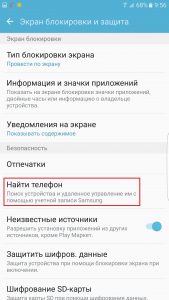
в) Авторизуемся, используя логин и пароль учетной записи Samsung.
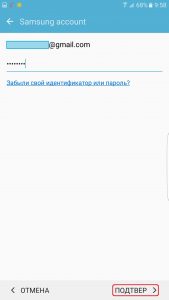
г) Отключаем опцию «Удаленное управление».

Оригинал данной части инструкции смотрите тут.
Этап №2. Устанавливаем оригинальные драйверы Samsung
На этом этапе мы устанавливаем оригинальные драйверы для мобильных устройств Samsung на базе ОС Android. Варианты загрузки:
- Samsung Android USB Driver для Windows (только драйверы) — ссылка.
- Samsung KIES (ПО для синхронизации с ПК) — ссылка.
- Samsung SmartSwitch (ПО для переноса данных с одного смартфона на другой) — ссылка.
- SideSync (ПО для общего экрана и обмена данными с ПК) — ссылка.
Если что-то из этого у вас уже установлено, не лишним будет проверить актуальность версии.
Перед установкой драйвера подключите смартфон к ПК.